Telefoanele mobile aduc comoditatea de a accesa orice informație în palma mâinii. Puteți utiliza datele celulare ale telefoanelor sau o conexiune Wi-Fi și, cu câteva clicuri, navigați pe web. Majoritatea oamenilor preferă să folosească Wi-Fi față de date , deoarece este o alternativă mai ieftină și adesea mai rapidă, în funcție de furnizorul de servicii de internet.
În timp ce vă aflați pe Wi-Fi, nu vă așteptați ca telefonul dvs. să consume planul dvs. de date celulare . Din păcate, acesta este doar uneori cazul; O analiză atentă va dezvălui că telefonul dvs., indiferent de sistemul său de operare, folosește în continuare date celulare, chiar dacă aveți o conexiune Wi-Fi funcțională. Citiți mai departe pe măsură ce analizăm de ce apare acest fenomen și ce puteți face pentru a -l preveni.
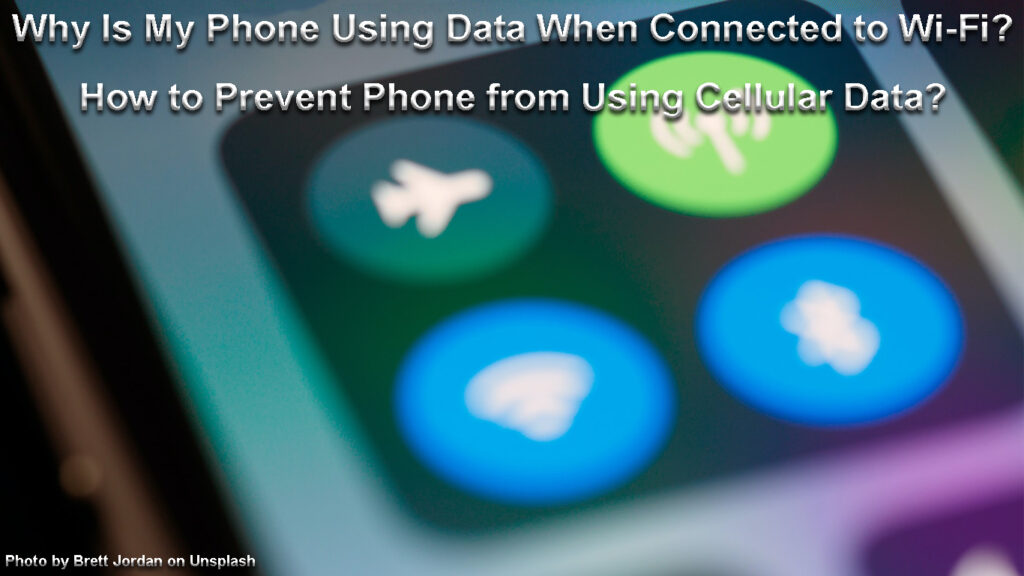
De ce telefonul meu mai folosește date, iar eu sunt pe Wi-Fi?
S -ar putea să vă dați seama că taxele dvs. de date de la transportatorul dvs. de rețea sunt semnificativ ridicate, chiar dacă rareori utilizați date celulare. Acesta este adesea rezultatul funcției de asistență Wi-Fi care asigură o experiență de navigare perfectă pe dispozitiv.
Când este activ, asistența Wi-Fi comută automat telefonul dvs. pentru a utiliza datele celulare ori de câte ori semnalul Wi-Fi este slab sau nu are conexiune la internet. Funcția funcționează atunci când aveți date Wi-Fi și celulare activate simultan pe dispozitiv.
Un alt motiv este că unele aplicații, cum ar fi aplicațiile bancare, sunt programate să se bazeze pe date mobile, chiar dacă există o conexiune Wi-Fi . Aceste aplicații nu consumă prea multe date; Prin urmare, acestea sunt mai puțin susceptibile să afecteze factura de date la fel de mult ca și asistența Wi-Fi.
Prin urmare, cele două motive principale pentru care telefonul dvs. utilizează încă date, în timp ce sunt încă pe Wi-Fi, sunt faptul că semnalul dvs. Wi-Fi este slab/ nu are conexiune la internet și setările de pe telefon.
Mai jos sunt câteva măsuri care pot fi luate atât de utilizatorii iPhone, cât și de Android pentru a se asigura că telefoanele lor nu consumă date atunci când sunt conectate la Wi-Fi .
Cum să împiedic telefonul meu să folosească date în timp ce este pe Wi-Fi
Dezactivați asistența Wi-Fi
Android și iOS au funcția de asistență Wi-Fi, care este principalul vinovat atunci când telefonul dvs. folosește date atunci când se presupune că utilizează Wi-Fi. Acest lucru este propulsat de faptul că asistența Wi-Fi este întotdeauna activă în mod implicit și trebuie să o dezactivați manual.
În special, caracteristica este programată pentru a se asigura că nu pierde datele dvs. cu aspecte precum:
- Nu va activa aplicațiile de fundal și nu le va face să înceapă streaming, descărcare sau încărcare. Va funcționa doar cu aplicația prim -plan.
- Nu se va activa atunci când faceți roaming de date.
Cu toate acestea, în ciuda acestor modificări, Wi-Fi Assist va duce la un consum semnificativ de date dacă este activ, mai ales dacă transmiteți o mulțime de date pe internet. Prin urmare, puteți dezactiva asistența Wi-Fi urmând pașii de mai jos.
Pe iPhone
- Deschideți aplicația Setări.
- Accesați datele celulare/mobile, apoi derulați la asistența Wi-Fi.
- După ce localizați setarea, atingeți butonul Slider pentru a dezactiva funcția.
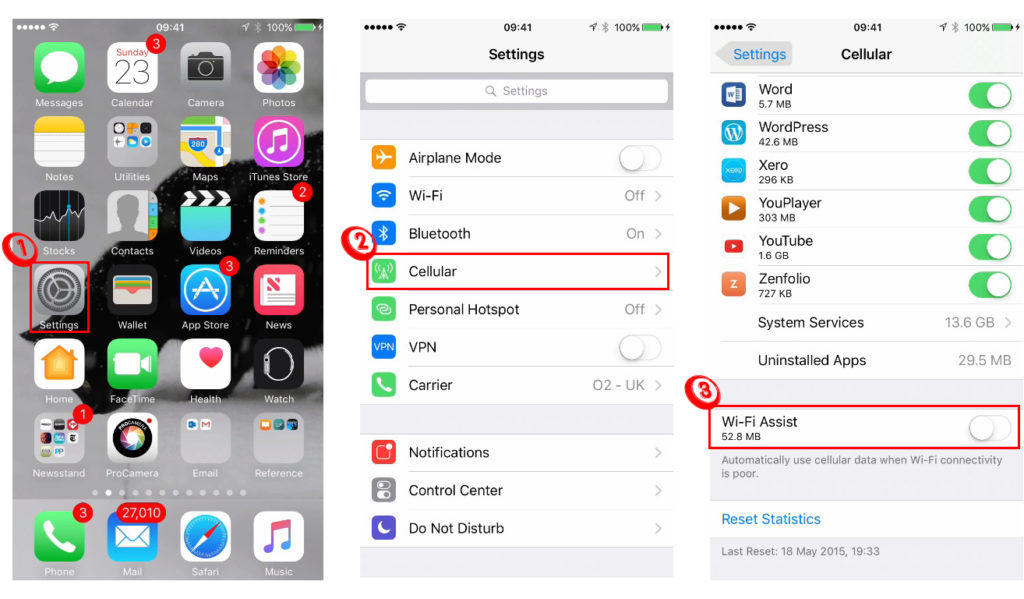
Când ajungeți la opțiunea de asistență Wi-Fi, veți observa, de asemenea, acesta indică cantitatea de date pe care le-a consumat funcția. Luați în considerare aceasta o estimare brută pentru a determina dacă caracteristica consumă suficiente date pentru a fi dezactivate.
Cum să dezactivați asistența Wi-Fi pe iPhone
Pe Android
Android are versiunea sa de asistență Wi-Fi care merge cu nume diferite, dar cea comună este să treacă automat la datele mobile. Puteți dezactiva funcția mergând:
- Setări apoi rețea și internet.
- Apoi, atingeți opțiunea Wi-Fi, apoi preferințele Wi-Fi.
- Atingeți glisorul de lângă comutator la opțiunea Mobile Data pentru a -l dezactiva.
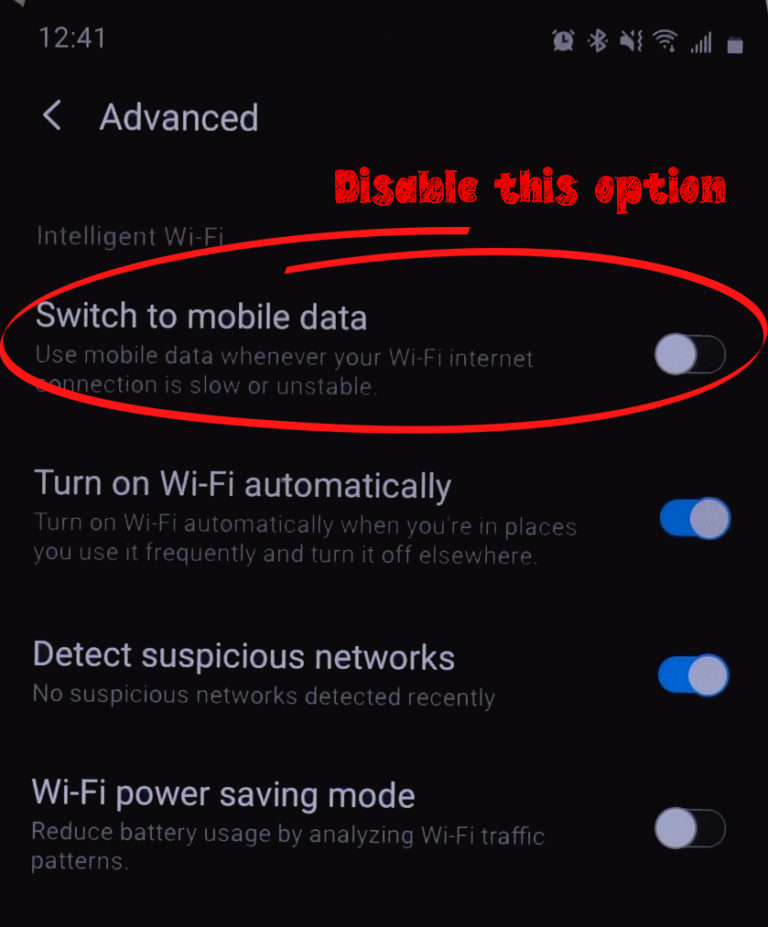
Producătorii de telefonie Android au machete diferite; Prin urmare, etapele de mai sus s -ar putea să nu funcționeze pentru telefonul dvs. O procedură diferită pe care o puteți urma pe alte telefoane Android, în special Android 10 și înainte, este;
- Deschideți setări, apoi conexiuni> Wi-Fi.
- Atingeți glisorul pentru a activa Wi-Fi dacă este oprit.
- Atingeți cele trei puncte deasupra ecranului, apoi selectați Advanced.
- În cele din urmă, atingeți glisorul de lângă trecerea la date mobile și dezactivați setarea.
În mod alternativ, deschideți setările și căutați termenii comutați la date mobile, Wi-Fi sau asistent Wi-Fi.
Deschideți setările dezvoltatorului
Dacă ați activat vreodată setările dezvoltatorilor pe Android, s-ar putea să fi setat telefonul întotdeauna pentru a avea datele sale celulare, chiar dacă sunteți pe Wi-Fi. Setarea ar putea fi, de asemenea, fără cunoștința ta; Prin urmare, verificarea nu va face rău.
Pentru a verifica dacă acesta este cazul telefonului dvs., activați mai întâi setările dezvoltatorului dacă nu sunt deja activate.
Pentru a activa setările dezvoltatorului, accesați Setări> Despre telefon> Număr de construire. Atingeți opțiunea Build Number în mod continuu de șapte ori până când telefonul vă cere să introduceți parola. Odată terminat, vă va anunța că acum sunteți dezvoltator.
Cum să activați opțiunile pentru dezvoltatori (Samsung Galaxy S20)
Acum puteți accesa setările dezvoltatorului accesând Setări> Setări/opțiuni sau setări ale dezvoltatorului> Sistem> Opțiuni pentru dezvoltatori.
Apoi, derulați la rețea și atingeți butonul glisant de lângă datele mobile întotdeauna activ.

Notă: Dacă butonul glisant este gri, caracteristica este oprită; Dacă este evidențiată, asta înseamnă că setarea este pornită.
După ce dezactivați această setare, telefonul nu va păstra datele mobile ori de câte ori sunteți pe Wi-Fi.
Opriți datele mobile atunci când este pe Wi-Fi
O altă opțiune pentru a vă asigura că telefonul dvs. nu consumă date mobile în timpul Wi-Fi este să dezactivați datele celulare ori de câte ori sunteți pe Wi-Fi. Acest lucru este util dacă doriți un mod mai rapid de rezolvare a problemei fără a dezactiva asistența Wi-Fi.
Pentru a opri datele de pe iOS, accesați Setări> Cellular și atingeți butonul Slider de lângă date celulare. Veți ști că conexiunea de date este oprită dacă diapozitivul este gri și nu este evidențiat.

Puteți dezactiva datele celulare pe Android prin setările rapide. Pur și simplu glisați pe ecranul de pornire al telefoanelor Android pentru a dezvălui setările rapide, glisați din nou pentru a dezvălui toate setările rapide și atingeți datele mobile.

De asemenea, puteți activa modul avion pentru a preveni consumul de date celulare pe telefon. Pentru a face acest lucru pe iOS, deschideți centrul de control trecând în jos din colțul din dreapta sus al ecranului de pornire, apoi atingeți pictograma avionului.
Puteți activa modul avion pe Android prin setările rapide, apoi atingeți pictograma avionului.

Cu toate acestea, știți că după ce activați modul avion, trebuie să activați Wi-Fi pentru a utiliza conexiunea Wi-Fi. De asemenea, modul avion va reduce toate serviciile SIM, IE, apeluri și SMS.
Treceți mai aproape de router
De asemenea, luați în considerare să vă apropiați de router pentru a evita întreruperile semnalului care au ca rezultat picături Wi-Fi intermitente . Dacă vă apropiați de router, telefonul va primi un semnal Wi-Fi mai puternic , reducând astfel șansele de asistență Wi-Fi pentru inițierea utilizării datelor mobile.
Dacă observați că routerul nu are o conexiune la internet , verificați întreruperile de servicii pe site -ul furnizorilor sau paginile de socializare. De asemenea, puteți încerca să reporniți routerul și, dacă acest lucru nu funcționează, contactați furnizorul dvs. pentru asistență suplimentară.
Dacă mai doriți să utilizați funcția de asistență Wi-Fi, puteți implementa diverse setări pentru dispozitivul dvs. Android sau iOS care va ajuta la restricționarea cât de multe date consumă telefonul.
Concluzie
Mai ales atunci când telefonul dvs. folosește date mobile în timp ce este încă conectat la Wi-Fi, se datorează faptului că aveți un semnal Wi-Fi slab . Primul pas ar trebui să fie să verificați dacă routerul dvs. funcționează corect și dacă problema persistă, dezactivați asistența Wi-Fi.
De asemenea, încercați celelalte sugestii detaliate mai sus pentru a reduce consumul de date celulare pe telefonul dvs. în timpul Wi-Fi. Dacă telefonul dvs. consumă încă o mulțime de date după ce încercați procedurile de mai sus, contactați furnizorul de servicii de celule și examinați taxele de date cu acestea. Te -ar putea supraîncărca în mod eronat din cauza unei probleme la sfârșitul lor.
